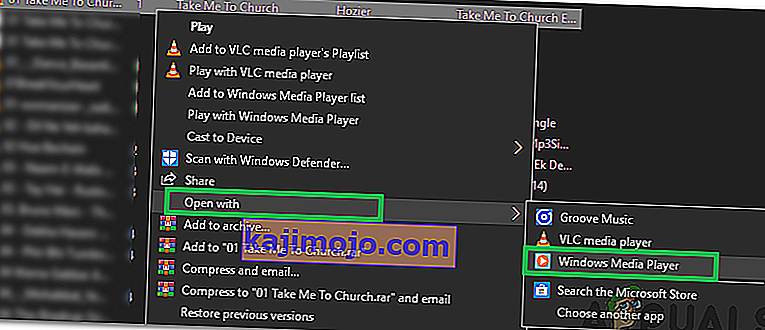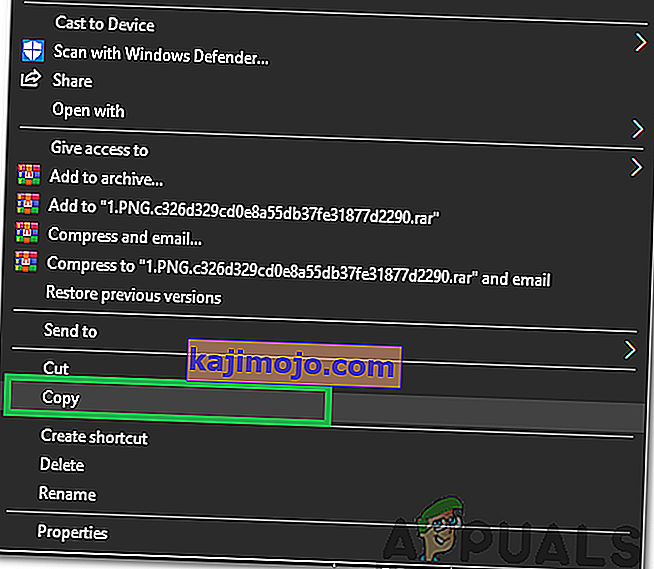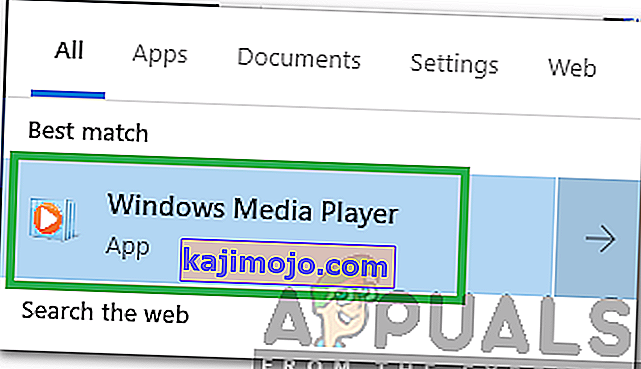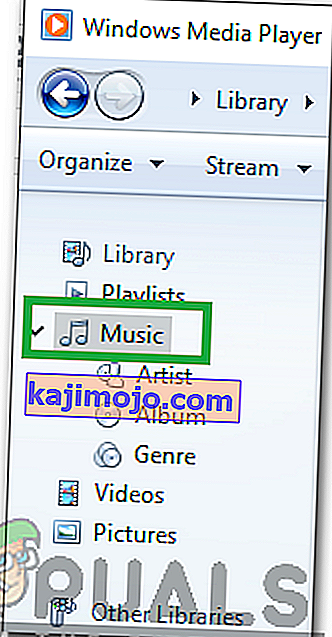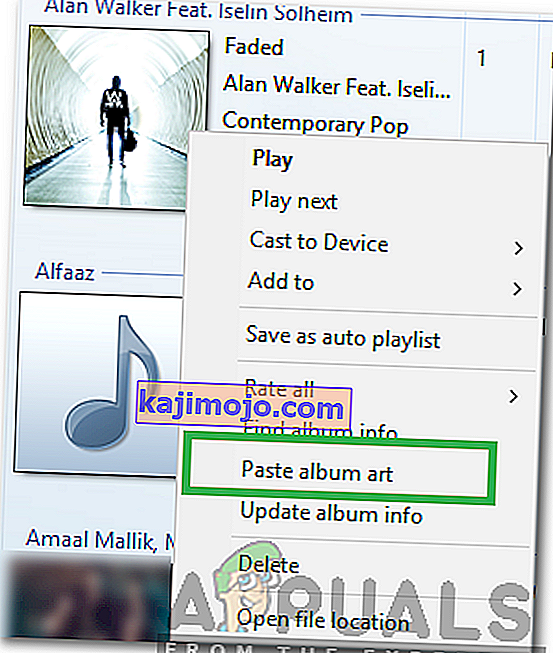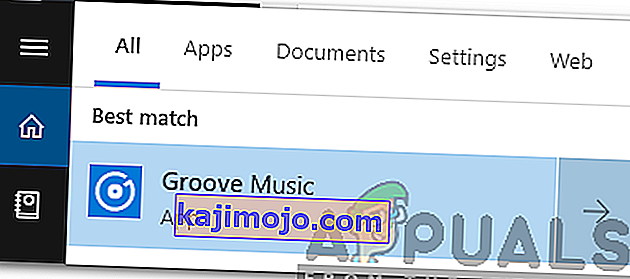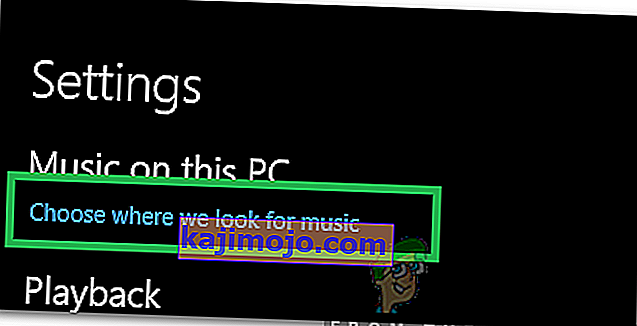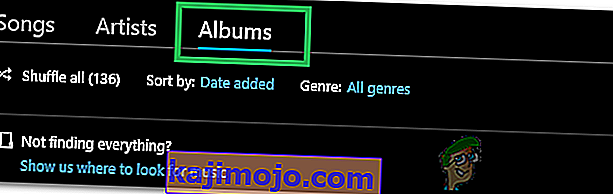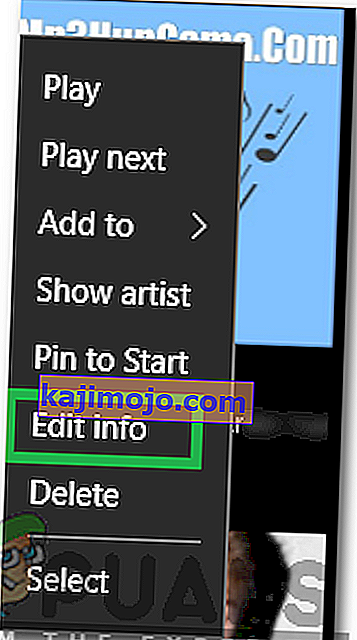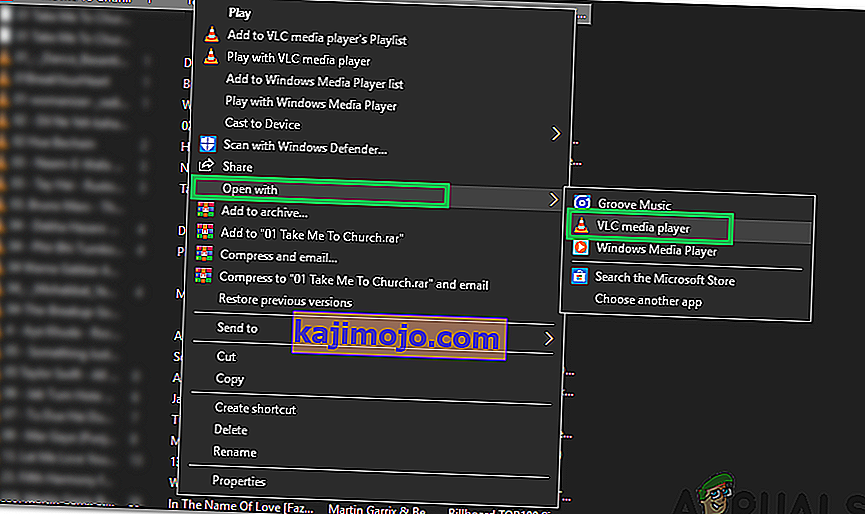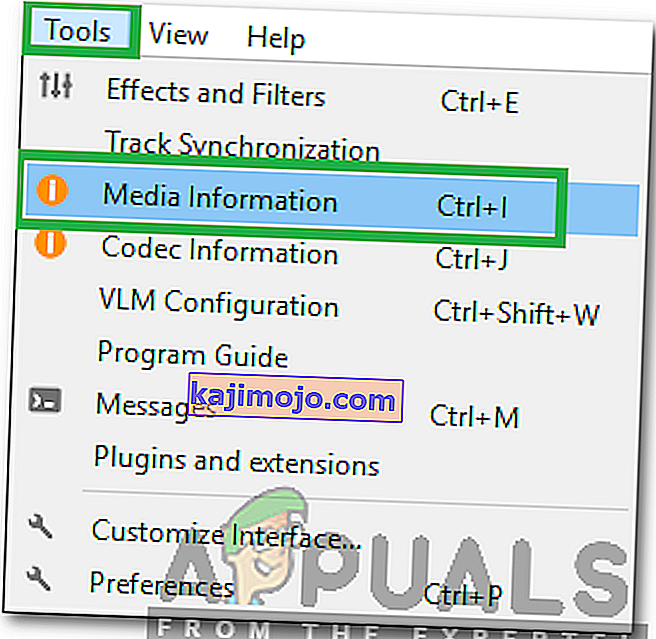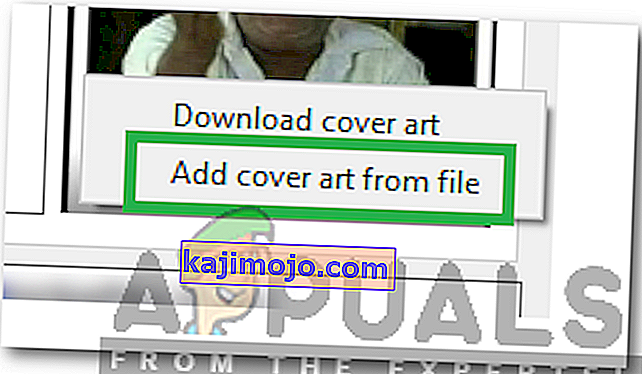Album Art este imaginea mică afișată în fundal atunci când este redat un anumit cântec / album. Adesea, imaginea este preselectată de dezvoltatorii de muzică. Cu toate acestea, această imagine poate fi ușor modificată folosind aproape orice software de redare a muzicii. Prin urmare, în acest articol, vă vom învăța diferite metode pentru a schimba arta albumului pentru un fișier MP3.

Cum se adaugă arta albumului în MP3 în Windows 10?
Album Art poate fi foarte ușor adăugat la orice fișier MP3. Vom demonstra că folosind unele dintre cele mai comune playere MP3 utilizate în Windows 10.
Adăugarea albumului de artă prin Windows Media Player
Windows Media Player este probabil cel mai vechi software care este preîncărcat cu aproape fiecare versiune de Windows. Este destul de ușor să adăugați Album Art la fișierele dvs. MP3 utilizând Windows Media Player. Pentru a adăuga albumul:
- Faceți clic dreapta pe fișierul la care doriți să adăugați albumul.
- Plasați cursorul pe opțiunea „ Deschideți cu ” și selectați „ Windows Media Player ” din listă.
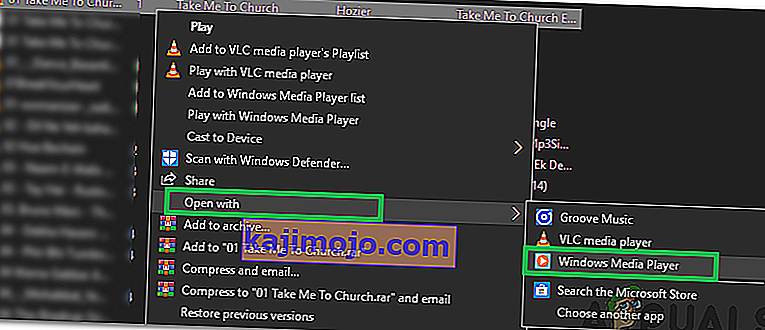
- Acest lucru vă va reda muzica utilizând Windows Media Player și o va adăuga și în biblioteca software-ului.
- Descărcați imaginea pe care doriți să o utilizați ca album de artă.
- Faceți clic dreapta pe imagine și selectați „ Copiere “.
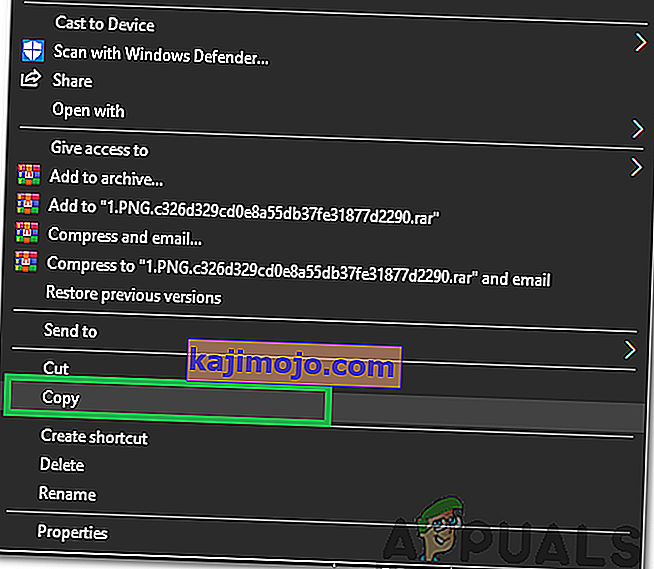
- Apăsați „ Ferestre “ + „ S tastele“ simultan pentru a deschide în sus de căutare .
- Tastați „ Windows Media Player ” și selectați prima opțiune.
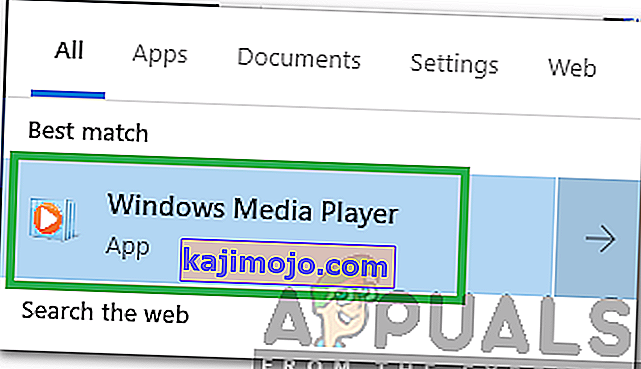
- În panoul din stânga, faceți clic pe „ Muzică “.
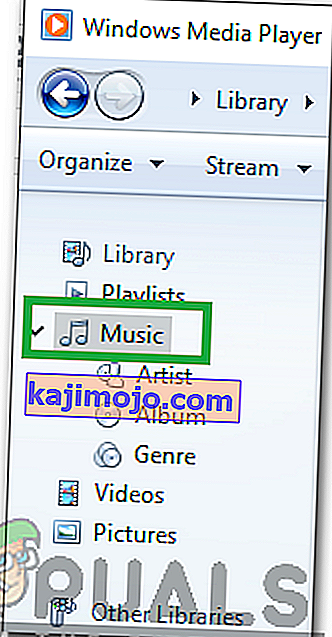
- Dreapta - click pe MP3 fișierul la care doriți să adăugați coperta albumului.
- Selectați opțiunea „ Paste Album Art ” pentru a adăuga albumul la MP3.
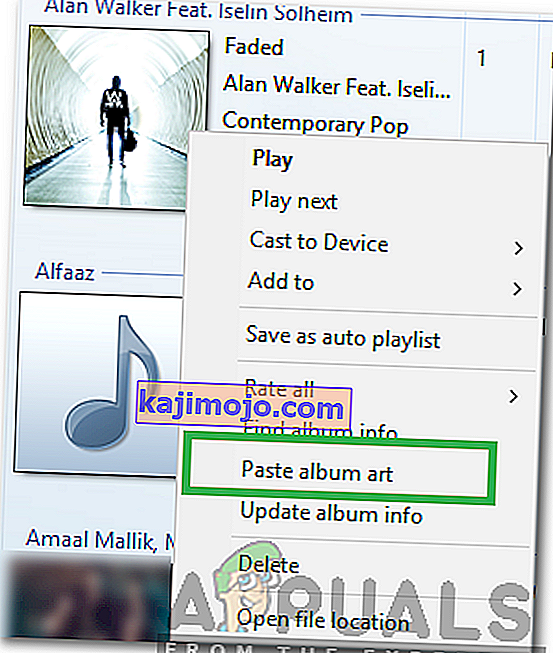
Adăugarea de artă de album prin Groove Music
Muzica groove este Music Player implicit pentru Windows de la Windows 8 și versiuni ulterioare. Este destul de bun și oferă toate caracteristicile esențiale pe care consumatorul le caută. Îl putem folosi pentru a adăuga cu ușurință Album Art la fișierele dvs. MP3. Pentru a face asta:
- Descărcați imaginea pe care doriți să o adăugați ca album de artă.
- Apăsați simultan tastele „ Windows ” + „ S ” pentru a deschide căutarea.
- Tastați „ Groove ” și selectați prima opțiune.
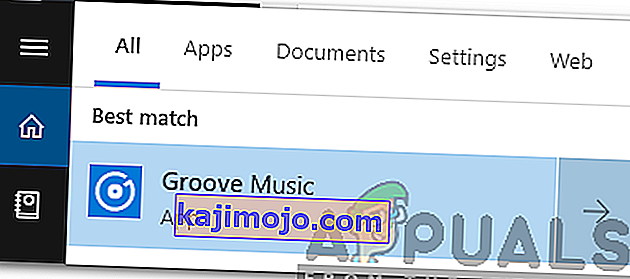
- Faceți clic pe roata „ Setări ” din panoul din dreapta și selectați opțiunea „ Alege unde căutăm muzică ”.
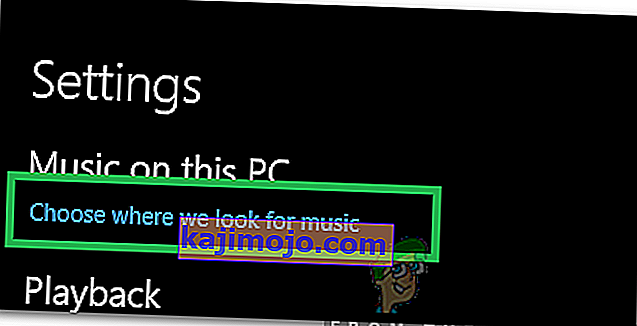
- Selectați folderul care conține MP3-ul la care se adaugă albumul.
- Așteptați până când software-ul adaugă fișierele MP3 în biblioteca sa.
- Navigați înapoi la ecranul principal al software-ului și faceți clic pe opțiunea „Albume” .
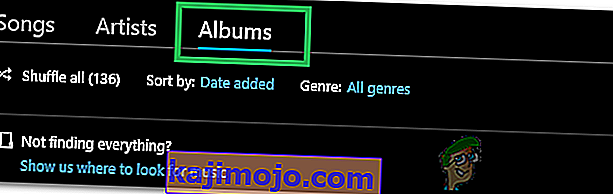
- Faceți clic dreapta pe albumul la care doriți să adăugați albumul.
- Selectați opțiunea „ Editați informații ” și faceți clic pe opțiunea de editare .
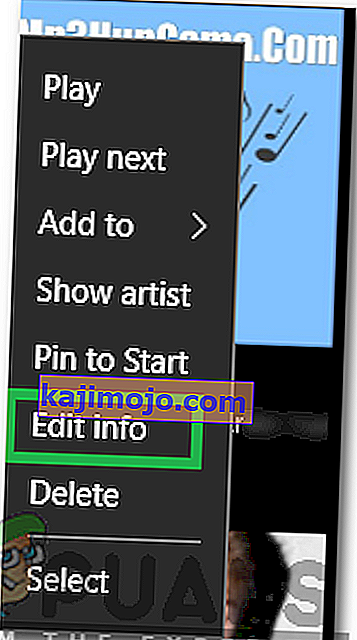
- Navigați la folderul în care ați descărcat imaginea și faceți dublu clic pe ea pentru ao selecta .
- Faceți clic pe opțiunea „ Salvați ” pentru a implementa modificările.

- Arta albumului a fost acum adăugată.
Adăugarea albumului prin intermediul VLC Media Player
Deși Windows include două playere media destul de bune, VLC este singurul câștigător pentru că este cel mai popular Media Player printre utilizatorii de PC și pe bună dreptate. Poate fi, de asemenea, utilizat pentru a adăuga cu ușurință Album Art în fișiere MP3. Pentru a face astfel:
- Descărcați imaginea pe care doriți să o adăugați ca album de artă.
- Dreapta - click pe MP3 fișier , plasați cursorul indicatorul la „ Deschideți cu “ și selectați „ VLC Media Player “ din listă.
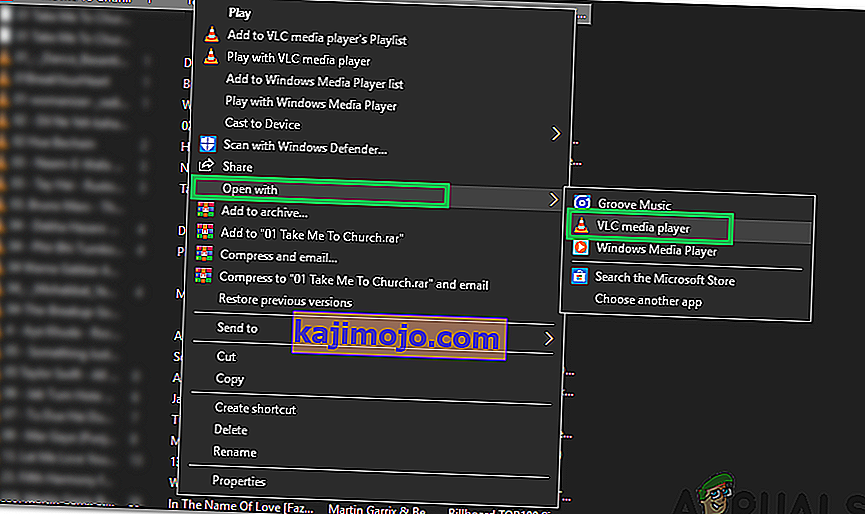
- Faceți clic pe fila „ Instrumente ” din partea de sus a ecranului și selectați opțiunea „ Informații media ”.
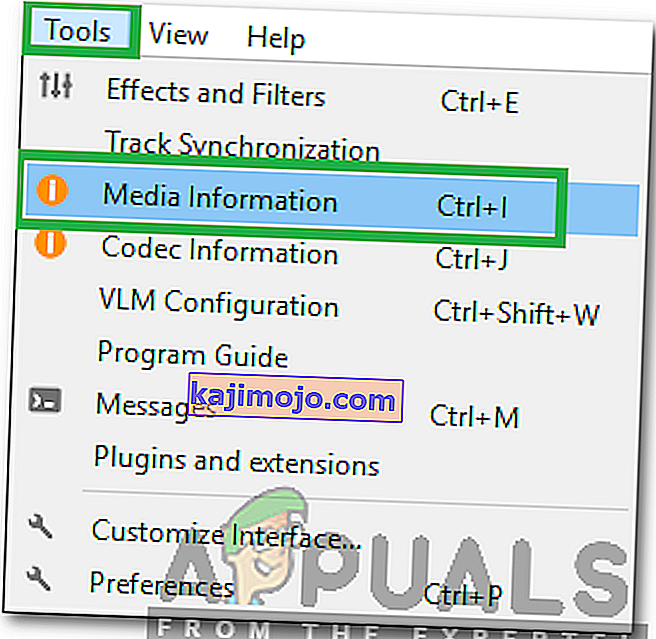
- Pe partea din dreapta jos a ferestrei, actualul Album Art poate fi văzut, dreapta - click pe ea și selectați a „ Adăugați copertei din fișierul opțiune“.
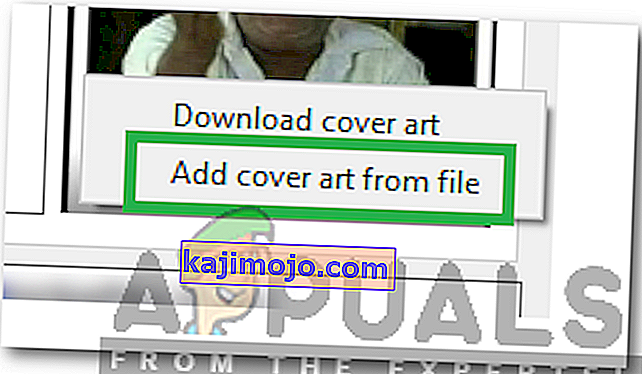
- Navigați la folderul care conține albumul pe care doriți să-l adăugați și faceți dublu clic pe acesta pentru ao selecta .
- Faceți clic pe „ Închidere ” și imaginea va fi implementată automat ca arta Albumului.